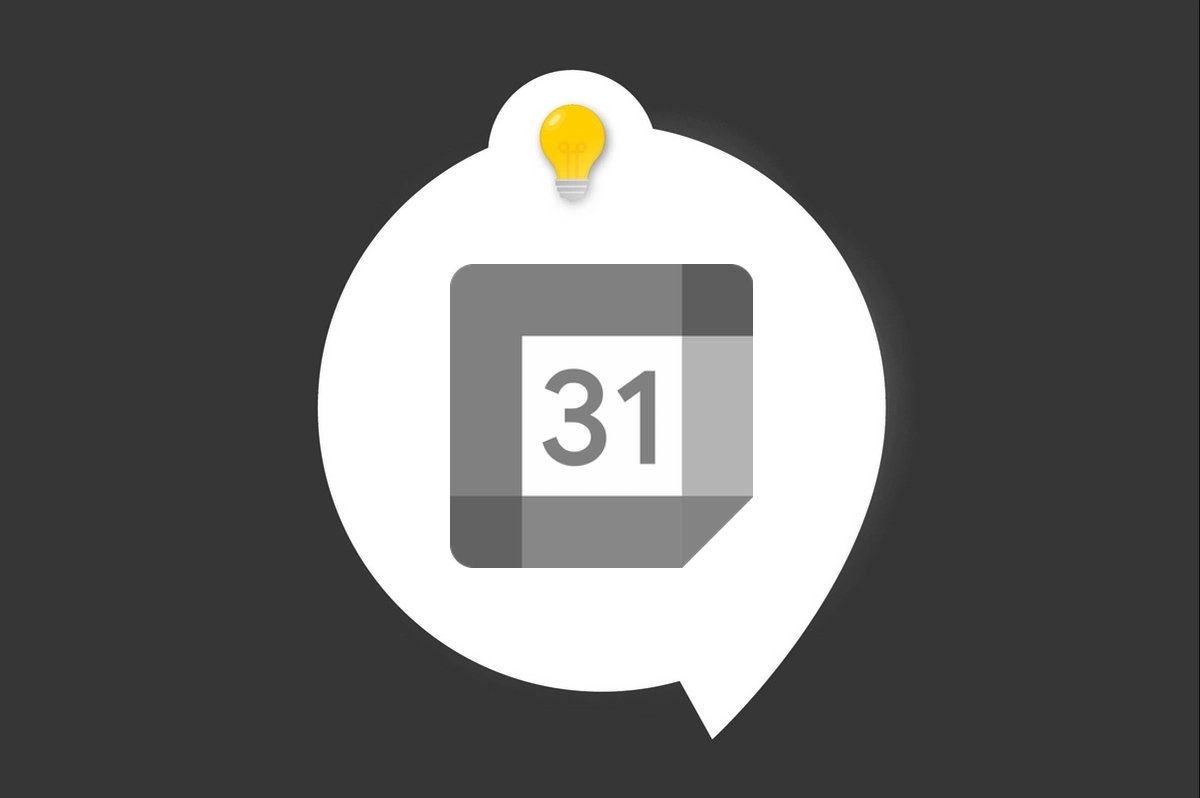
Dans Google Agenda pour Android, il est possible de lier plusieurs comptes Gmail et ainsi de gérer plusieurs calendriers dans la même appli. Au moment de créer un événement, on peut alors choisir à quel agenda il est associé. Vous avez inscrit un événement dans un calendrier, mais vous souhaitez le déplacer ? Tout est prévu, vous pouvez le faire en quelques secondes.
Déplacer un événement d’un calendrier Google Agenda à un autre
1. Depuis la page d’accueil de l’appli (vue planning, un jour, 3 jours ou une semaine), tapotez sur l’événement à modifier.
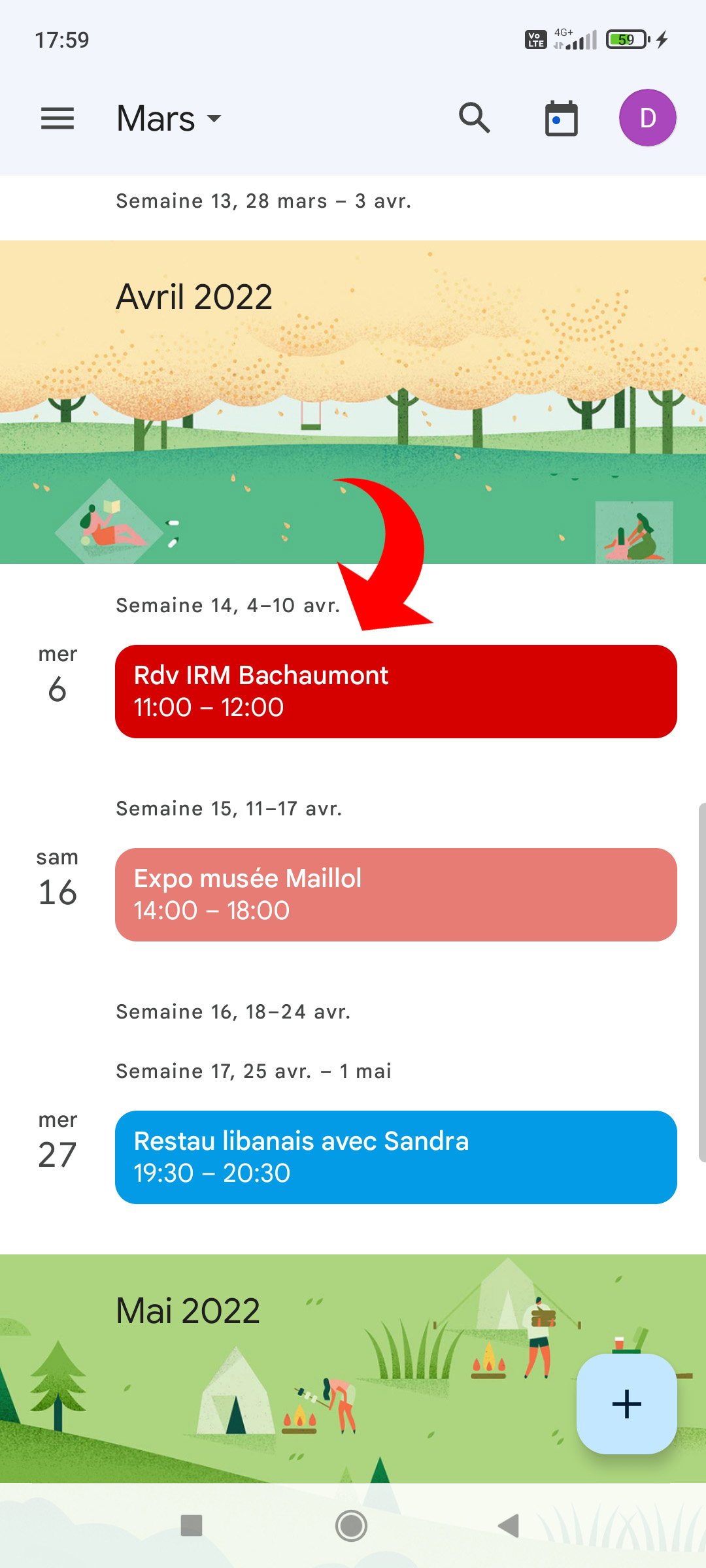
Dans la fiche de l’événement, l’agenda actuel est affiché.
2. Touchez les 3 points en haut à droite de l’écran puis choisissez « Copier vers… » dans le menu qui apparaît.
3. Dans la liste des calendriers associés à l’application, pressez celui vers lequel vous souhaitez copier l’événement.
Dans le détail de l’événement, l’agenda de destination est désormais indiqué.
4. Pour confirmer la modification, tapotez « Enregistrer » en haut à droite de l’écran.
Le déplacement d’un événement d’un agenda à un autre peut être fait très facilement, dans le cas d’une erreur ou d’une réorganisation de vos calendriers. Cependant, notez que l’événement est en réalité copié dans l’agenda de destination, mais reste présent également dans l’ancien calendrier. Vous avez donc 2 versions du même événement, chacune dans un agenda différent. Si vous souhaitez ne conserver que la nouvelle version, il vous suffit de supprimer la précédente.
- Facilité d'utilisation et interface intuitive
- Intégration avec Gmail et autres services Google
- Possibilité de partager facilement vos agendas avec d'autres utilisateurs
